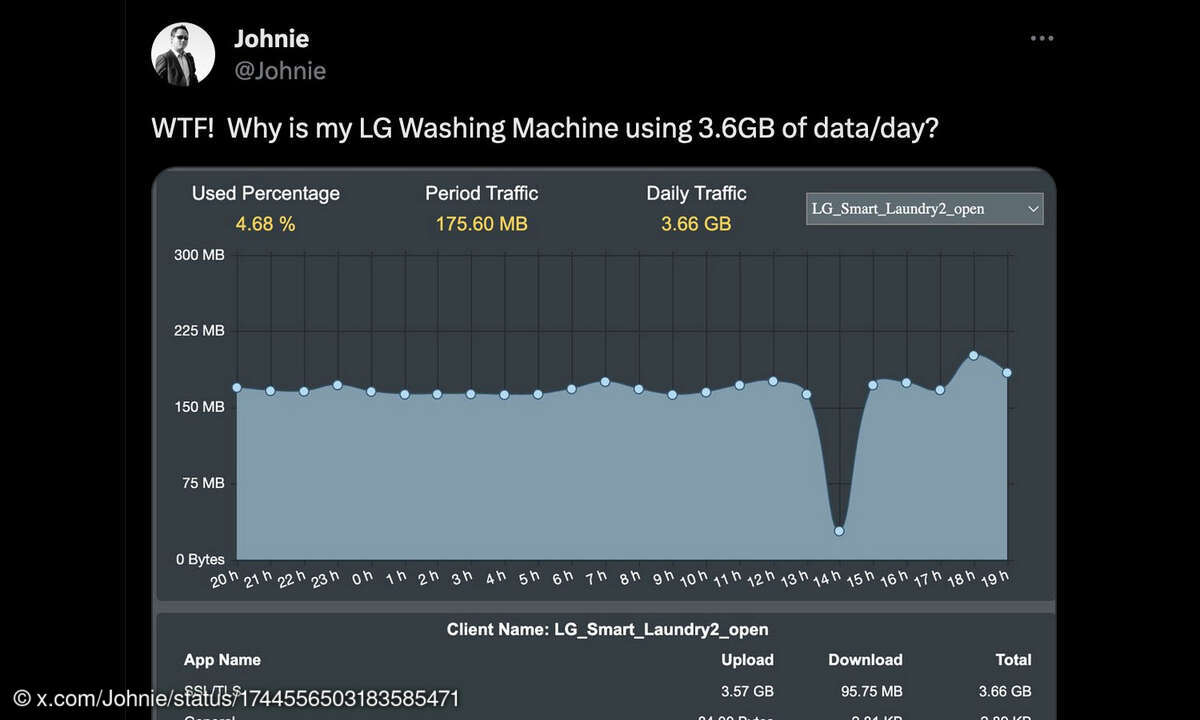Download-Manager DownThemAll
- Anonym und schneller surfen und downloaden
- SimonTools CyberGhost VPN
- Download-Manager DownThemAll
- Video-Downloader xVideoServiceThief
Spezialisten für jeden Zweck ...
Spezialisten für jeden Zweck
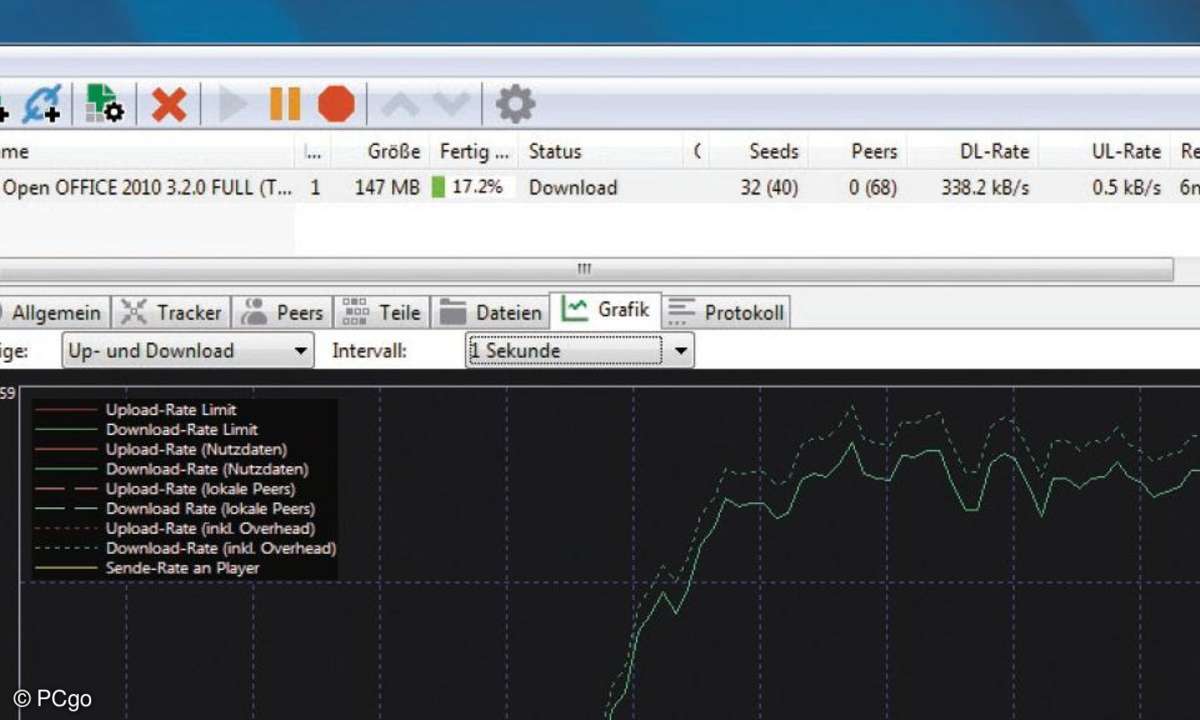
Anonym, sicher, stabil, schnell: die vorgestellten Maskierungs-Tools und Download-Manager bieten jede Menge Leistung. Für die meisten Download-Aufgaben bieten Sie alles, was sich Nutzer wünschen. Gleichwohl müssen manchmal ganz spezielle Tools her, damit das Downloaden überhaupt funktioniert - beispielsweise, wenn Webvideos von YouTube und Co. auf die Festplatte wandern sollen.
Der Video DownloadHelper ist ein Firefox-Add-on, das dieser Aufgabe gewachsen ist. Bereits während des Surfens prüft die Browser-Erweiterung, ob auf den betrachteten Webseiten Videos vorhanden sind, und bietet deren Download an. Mit einem Klick landen die Filmchen auf der Festplatte.
Auf hochauflösende Webvideos (englisch: High Definition, kurz: HD) sind die selbstständigen Programme YouTube Downloader HD und YouTube HD Transfer spezialisiert, die aber auch Standard-Videos herunterladen. Die Programme wandeln auf Wunsch auch gleich die heruntergeladenen Videos in passende Formate um, etwa fürs Smartphone, den Tablet-PC oder den Fernseher.
Besonders leistungsstark ist das kostenlose Tool xVideoServiceThief, zu dem Sie einen Mini-Workshop finden. Es kann Filme von über 75 Video-Websites herunterladen und in allerhand Formate umwandeln.
Spezielle Download-Helfer brauchen unter Umständen auch jene Anwender, die aus dem riesigen Angebot der Netzwerke Rapidshare und BitTorrent schöpfen wollen. Bei Rapidshare müssen nicht zahlende Nutzer normalerweise mit erheblichen Einschränkungen leben. So lässt sich immer nur ein Download gleichzeitig starten und die Dateigröße ist auf 500 MByte beschränkt.
Das Tool JDownloader kann die Einschränkungen umgehen, indem es einen Bezahlzugang zu Rapidshare simuliert. Die Nutzung dieses Tricks widerspricht allerdings den Allgemeinen Geschäftsbedingungen (AGB) des Anbieters Rapidshare.
Für Nutzer des beliebten BitTorrent-Netzwerks empfiehlt sich uTorrent. Wird das Programm mit Windows gestartet, wartet es brav im Hintergrund, bis der Anwender eine ".torrent"-Datei anklickt. Solche Dateien enthalten alle Informationen zum eigentlichen Download und werden etwa über Online-Foren verbreitet.
Nach Anklicken der ".torrent"-Datei muss sich der Anwender um nichts mehr kümmern: uTorrent steuert den Download, während der PC für andere Zwecke weiter benutzt werden kann. Wie ein Download-Manager sorgt uTorrent dafür, dass abgebrochene Downloads automatisch fortgesetzt werden, und dass mehrere BitTorrent-Downloads gleichzeitig möglich sind.
Mini-Workshop: Download-Manager DownThemAll
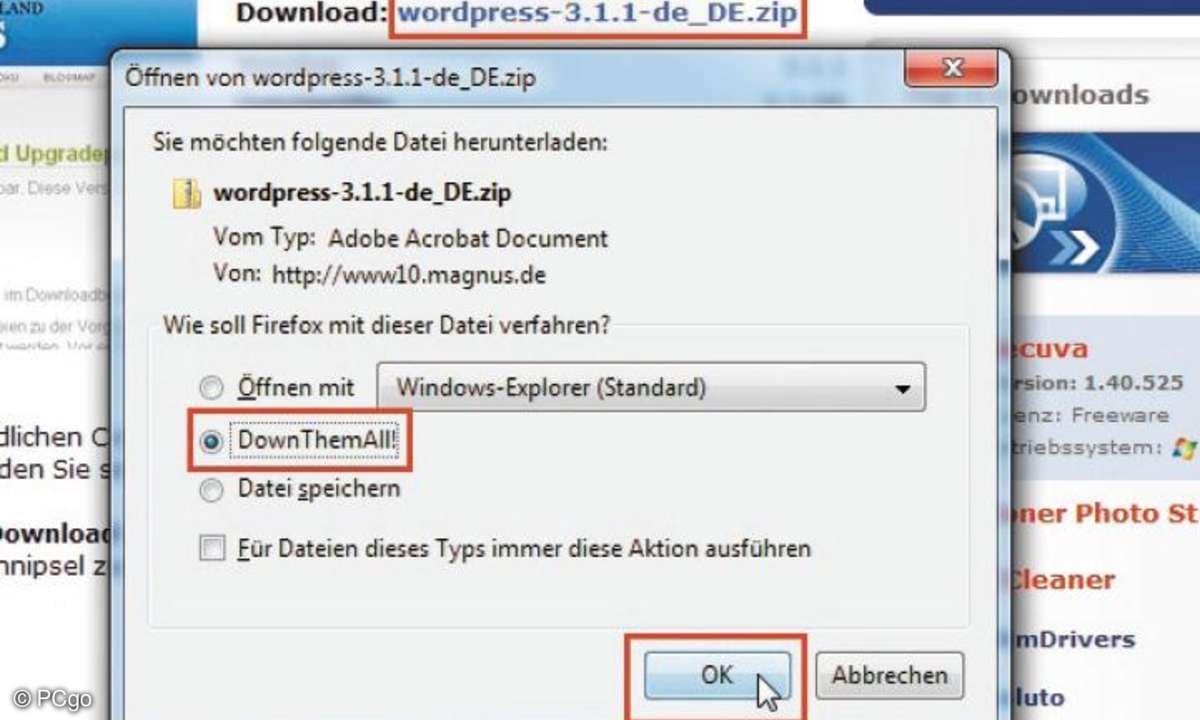
DownThemAll ist ein komfortabler Download-Manager, der als Erweiterung für den Browser Mozilla Firefox installiert wird. Gehen Sie auf die Webseite https://tinyurl.com/62jphn4 und klicken dort auf "Add to Firefox" und anschließend auf "Erlauben", falls Firefox die Installation verhindern wollte.
Das Herunterladen einer Datei mit DownThemAll ist sehr einfach. Sobald Sie im Web auf eine Datei stoßen und diese speichern wollen, wird dafür eine Option "DownThemAll" im Download-Dialogfenster angeboten. Wählen Sie diese Option anstatt "Datei speichern..." oder "Öffnen mit". Nun wird der DownThemAll-Dialog angezeigt, wo Sie den Zielordner wählen. Außerdem stehen dort jede Menge weiterer Funktionen zur Verfügung.
Um mehrere Dateien von einer Webseite gleichzeitig herunterzuladen, rufen Sie das DownThemAll-Auswahlfenster auf. Klicken Sie mit der rechten Maustaste in einen leeren Bereich der Webseite und wählen Sie aus dem Kontextmenü den Eintrag "DownThemAll".
Im Auswahlfenster können Sie einzelne Dateien zum Herunterladen auswählen oder die Filterfunktionen nutzen, um sich für bestimmte Downloads zu entscheiden. Beachten Sie bitte auch, dass das Auswahlfenster einen Karteireiter für Links der Webseite und einen für enthaltene Mediendateien bietet.
Tipp: Bilder in voller Größe sind von Galerie-Seiten aus oft nur verlinkt, daher findet man sie meist unter dem "Links"-Tab. Haben Sie alle gewünschten Dateien ausgewählt, klicken Sie auf "Start!", um sie sofort herunterzuladen. Mit Klick auf "Warteschlange!" wählen Sie die Dateien aus, um sie zu einem späteren Zeitpunkt herunterladen zu lassen.
Sobald Sie DownThemAll einmal benutzt haben, steht eine weitere Funktion parat: "Down-ThemAll OneClick". Diese können Sie nutzen, um besonders schnell Downloads zu starten. Die letzten Einstellungen werden automatisch wieder verwendet, das Auswahlfenster wird nicht eingeblendet.